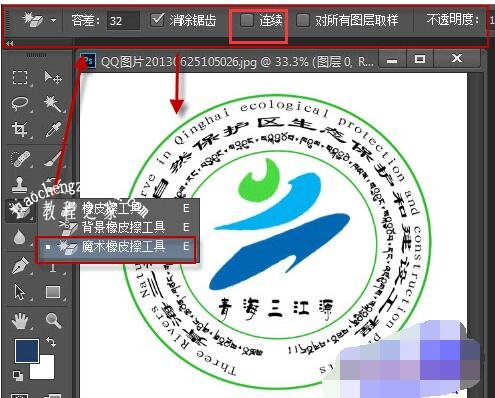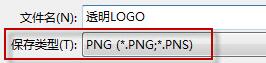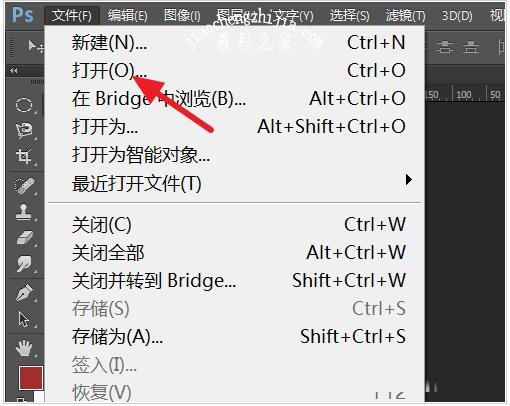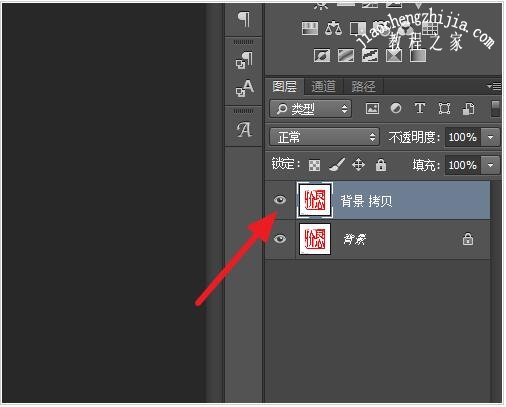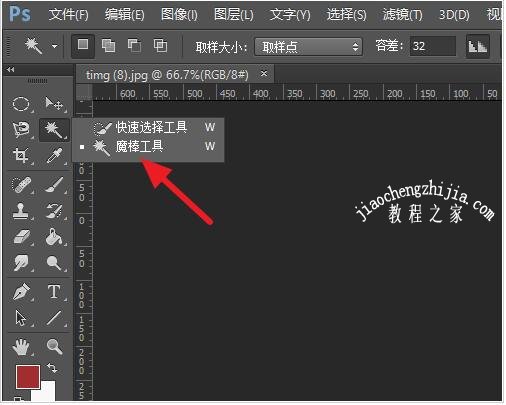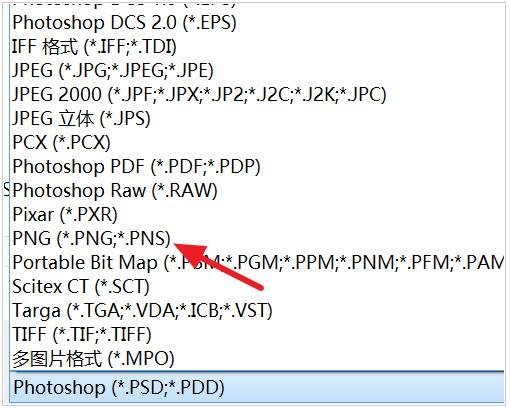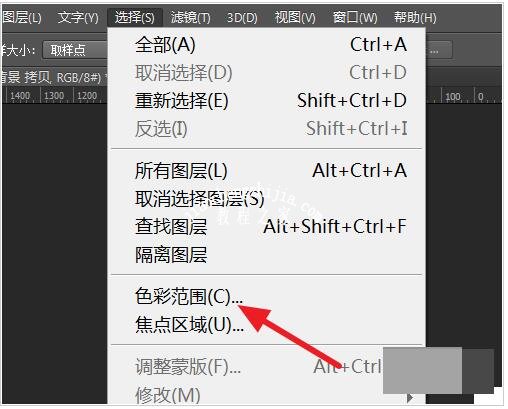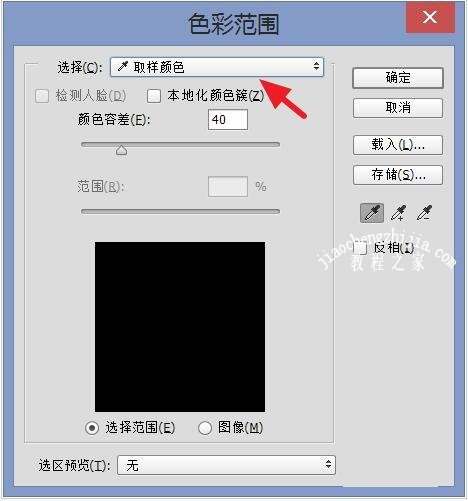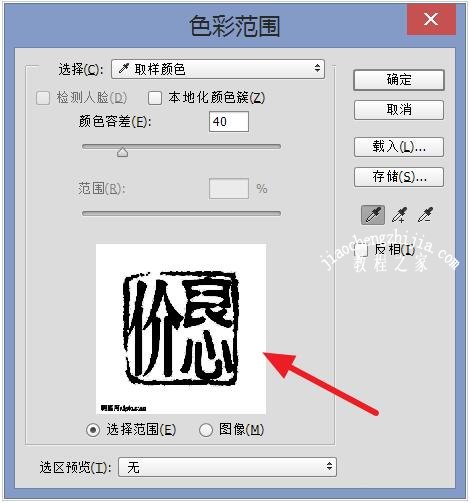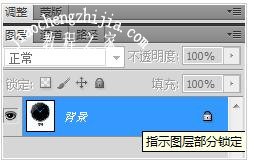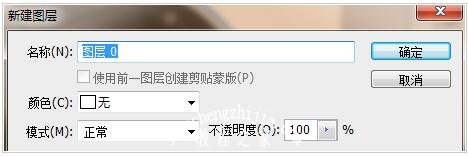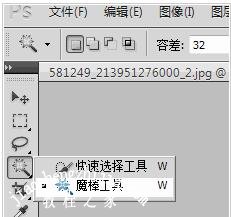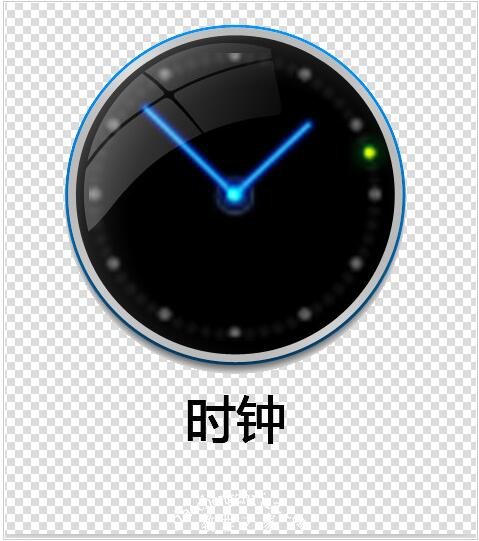PS白底图怎么做透明图 PS白底图片一键完美抠图详细步骤 |
您所在的位置:网站首页 › ps导出透明底图片 › PS白底图怎么做透明图 PS白底图片一键完美抠图详细步骤 |
PS白底图怎么做透明图 PS白底图片一键完美抠图详细步骤
|
PS白底图怎么变透明图?PS白底图片怎么快速抠图?PS白底变透明用什么工具?PS透明的底可以用来合成图片,如果有白底,那么合成时白底会让合成的另一图片不透明,合成效果很差。PS白底变透明有很多工具,比如背景魔术擦、色彩范围等。下面来看看PS白底变透明图文教程。
1、在photoshop中打开上图左边需要白底变透明的素材文件。 2、在图层面板上,双击背景图层,将背景图层转化为普通图层。 3、选择工具箱中的“魔术橡皮擦工具”,注意上面选项栏不要勾选“连续”,在任意白色背景上单击即可删除去掉白底。
4、执行“文件——存储为”,保存类型,选择PNG格式即可。
PS白底变透明操作步骤就结束了,下面我们将导出为PNG透明后的LOGO导入到word里面,图文混排,得到下面的预览效果。
1、首先,打开你要去白底的图片
2、将图层解锁,或者复制一层,将背景图层隐藏
3、接着选择魔棒工具
4、在白色的位置点击一下,就可以看到所有白色的部分都被选择上了
5、接着再按【delete】键,即可看到棋盘底,说明已经是透明了
6、最后保存时,如果后面的软件无法识别PSd格式,选择png格式即可
1、另外一种方法,点击【选择】-【色彩范围】
2、用吸管吸取白色的底
3、选择合适的容差,同样可以达到去白底的目的
1、把锁定的图层先解锁,如图:
2、双击小锁图标,弹出“新建图层”,如图:
3、点击”确定“ 4、选择“魔棒工具”,如图:
5、然后、用魔棒工具在白色背景区域点击一下,选中白色区域背景(出现蚂蚁线),如图:
6、选中之后,点击键盘上的“Delete”键,就OK了,如图:
以上就是PS白底图片怎么快速抠图变透明的步骤图解。PS白底图抠图非常简单,几乎是一键抠图。PS里对白底可以一键完美抠图,使用背景魔术擦时记得工具栏上的连续不能勾选。PS透明的底是灰白格,保存时如果无法识别图层格式PSD,那么就保存成PNG格式。关注教-程-之-家,解锁更多软件教程。 |
【本文地址】
今日新闻 |
推荐新闻 |